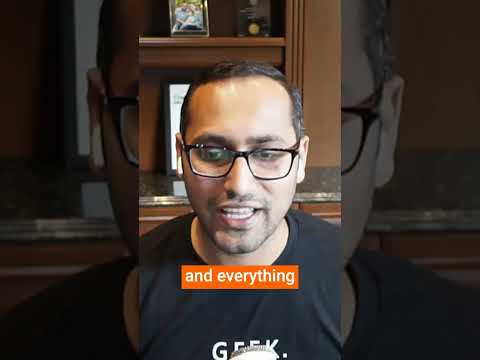Deze wikiHow leert je hoe je een niet-bijgesneden profielfoto toevoegt aan Facebook op een Android-apparaat.
Stappen
Methode 1 van 2: De Facebook-app gebruiken

Stap 1. Open Facebook
Het is het blauwe pictogram met een witte "f" op je startscherm of in de app-lade.

Stap 2. Tik op ☰
Het staat in de rechterbovenhoek van het scherm.

Stap 3. Tik op je naam
Het is in de buurt van de bovenkant van het scherm. Dit opent je profiel.

Stap 4. Tik op Bewerken op je profielfoto

Stap 5. Tik op Profielfoto selecteren

Stap 6. Selecteer de foto die je wilt uploaden

Stap 7. Tik op Bewerken op de foto
Het staat in de linkerbenedenhoek van de foto.

Stap 8. Tik op Gereed
Het staat in de rechterbovenhoek van het scherm. Hiermee wordt de foto opgeslagen zonder deze bij te snijden.

Stap 9. Tik op Gebruik
Het staat in de rechterbovenhoek van het scherm. Je nieuwe profielfoto is nu opgeslagen.
Methode 2 van 2: De mobiele Facebook-website gebruiken

Stap 1. Open Chrome
Het is het ronde rode, blauwe, groene en gele pictogram met het label 'Chrome' op je startscherm.
Als u een andere webbrowser dan Chrome gebruikt, opent u die in plaats daarvan

Stap 2. Navigeer naar
Als u een inlogscherm ziet, voert u uw inloggegevens in om u nu aan te melden.

Stap 3. Tik op ☰
Het staat in de rechterbovenhoek van het scherm.

Stap 4. Tik op je naam
Het is in de buurt van de bovenkant van het scherm.

Stap 5. Tik op het camerapictogram op je profielfoto
Het staat in de rechterbenedenhoek van de foto.

Stap 6. Selecteer een foto of tik op Een nieuwe foto uploaden
Als je de foto die je wilt gebruiken niet ziet in het gebied Voorgestelde foto's, tik je op Upload een nieuwe foto zal de fotogalerij van je Android openen. Tik op de foto die je wilt gebruiken om deze aan Facebook toe te voegen.

Stap 7. Tik op Instellen als profielfoto
Hiermee wordt de geselecteerde foto ingesteld als uw profielfoto zonder deze bij te snijden.
Community Q&A
Zoeken Nieuwe vraag toevoegen
-
Vraag Hoe kan ik mijn profielfoto wijzigen zonder de Facebook-app?

community answer community answer you can just log into facebook from your web browser (chrome, safari, edge, etc.) and follow the same instructions from there. thanks! yes no not helpful 4 helpful 1
ask a question 200 characters left include your email address to get a message when this question is answered. submit